jasperreport初级教程之填充报表

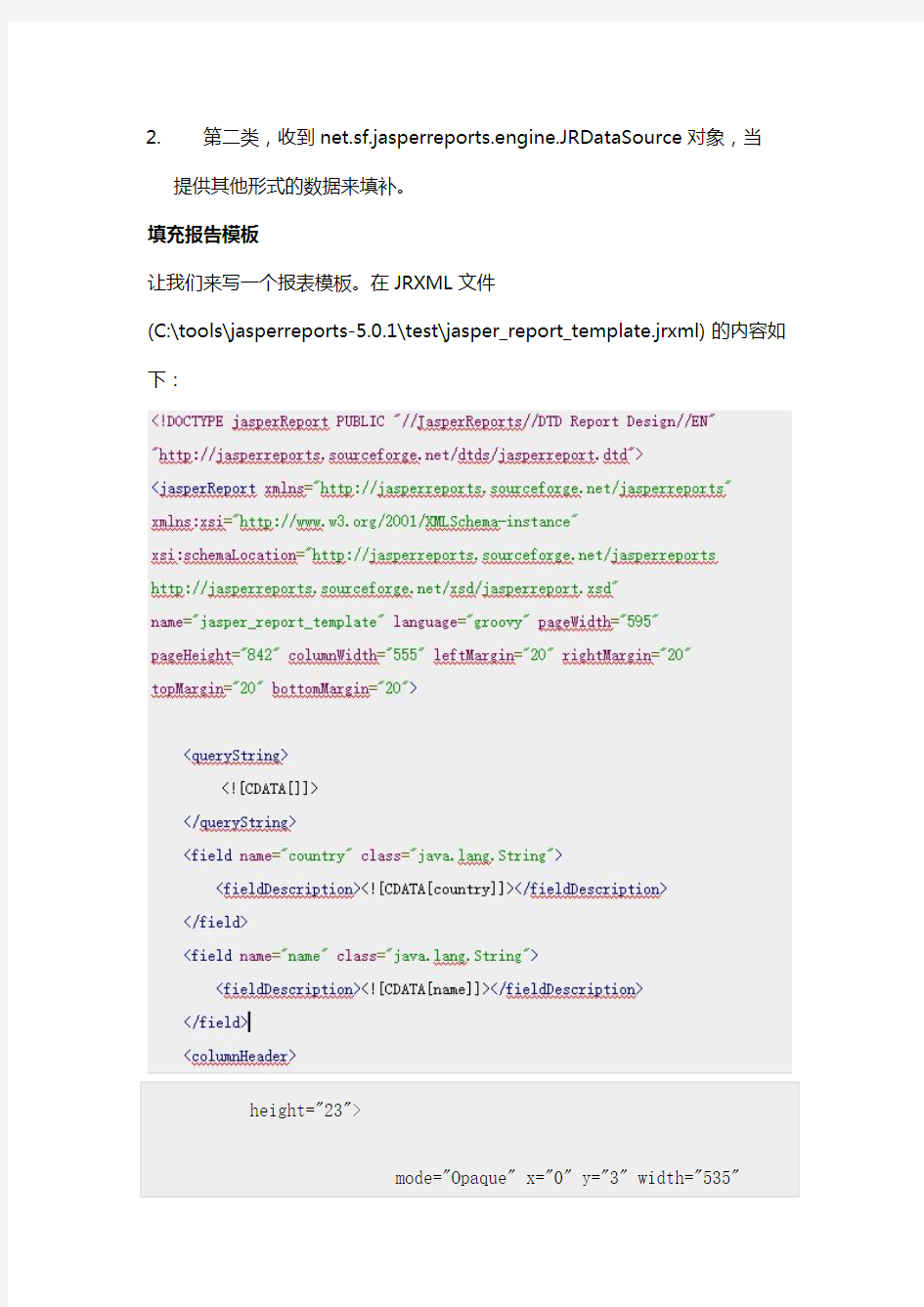
jasperreport初级教程之填充报表
任何报告工具的主要目的是为了生产出高品质的文档。举报填充过程有助于报告工具通过操纵数据集来实现这一目标。需要报表填充过程的主要输入是:
?报表模板:这是实际的JasperReport文件
?报告参数:这些所传递的报表填充时间给引擎基本上都是命名的值。
我们将在报表参数章节讨论。
?数据源:我们可以从一系列像一个SQL查询,XML文件,CSV文件,一个HQL(Hibernate查询语言)查询,Java Beans的集合等数据源的填补Jasper这个文件将详细讨论在报表数据源的篇章。
这个过程产生的输出。jrprint是一个文档随时查看,打印或导出为其他格式。外观类net.sf.jasperreports.engine.JasperFillManager通常用于填充一个报表模板与数据。这个类有各种fillReportXXX()方法,填补报表模板(模板可以位于磁盘上,从输入流采集,或直接提供的内存)。
主要有两类在此外观类fillReportXXX()方法:
1.第一种类型,接收java.sql.Connection对象作为第三个参数。大多
数情况下报表都充满了从关系数据库中的数据。这是通过:
o通过JDBC连接到数据库。
o包括报表模板中的SQL查询。
o JasperReports引擎使用传入的连接并执行SQL查询。
o因此,一个报表数据源产生填充的报告。
2.第二类,收到net.sf.jasperreports.engine.JRDataSource对象,当
提供其他形式的数据来填补。
填充报告模板
让我们来写一个报表模板。在JRXML文件
(C:\tools\jasperreports-5.0.1\test\jasper_report_template.jrxml)的内容如下:
height="15"backcolor="#70A9A9"/> verticalAlignment="Middle"> verticalAlignment="Middle"> height="14"backcolor="#E5ECF9"/> verticalAlignment="Middle"> verticalAlignment="Middle"/> 接下来,让我们通过Java数据对象(Java bean)集合,到Jasper报表引擎,填补了这一编译报告。 写一个POJO DataBean.java表示数据对象(Java bean)。这个类定义了两个字符串对象名称和国家。把它保存到目 录C:\tools\jasperreports-5.0.1\test\src\com\yiibai. package com.yiibai; public class DataBean{ private String name; private String country; public String getName(){ return name; } public void setName(String name){ https://www.360docs.net/doc/22904764.html,=name; } public String getCountry(){ return country; } public void setCountry(String country){ this.country=country; } } 编写一个类DataBeanList.java具有业务逻辑生成java bean对象的集合。这是进一步传递到报表引擎,生成报表。在这里,我们添加在列表DataBean进行对象。把它保存到目录C:\tools\jasperreports-5.0.1\test\src\com\yiibai. package com.yiibai; import java.util.ArrayList; public class DataBeanList{ public ArrayList ArrayList dataBeanList.add(produce("Manisha","India")); dataBeanList.add(produce("Dennis Ritchie","USA")); dataBeanList.add(produce("V.Anand","India")); dataBeanList.add(produce("Shrinath","California")); return dataBeanList; } /** *This method returns a DataBean object, *with name and country set in it. */ private DataBean produce(String name,String country){ DataBean dataBean=new DataBean(); dataBean.setName(name); dataBean.setCountry(country); return dataBean; } } 编写一个类DataBeanList.java具有业务逻辑生成java bean对象的集合。这是进一步传递到Jasper报表引擎,生成报告。在这里,我们添加在列表4DataBean 进行对象。把它保存到目录C:\tools\jasperreports-5.0.1\test\src\com\yiibai. package com.yiibai; import java.util.ArrayList; import java.util.HashMap; import java.util.Map; import net.sf.jasperreports.engine.JRException; import net.sf.jasperreports.engine.JasperFillManager; import net.sf.jasperreports.engine.data.JRBeanCollectionDataSource; public class JasperReportFill{ @SuppressWarnings("unchecked") public static void main(String[]args){ String sourceFileName= "c://tools/jasperreports-5.0.1/test/jasper_report_template.jasper"; DataBeanList DataBeanList=new DataBeanList(); ArrayList JRBeanCollectionDataSource beanColDataSource= new JRBeanCollectionDataSource(dataList); Map parameters=new HashMap(); try{ JasperFillManager.fillReportToFile( sourceFileName, parameters, beanColDataSource); }catch(JRException e){ e.printStackTrace(); } } } 生成报表 现在,我们将编译并使用我们的定期Ant构建过程执行这些文件。build.xml 文件如下图所示: 导入文件-baseBuild.xml环境设置,并应放置在同一目录中的build.xml。 depends="compile,compilereportdesing,run"> description="Compiles the JXML file and produces the.jasper file."> classname="net.sf.jasperreports.ant.JRAntCompileTask"> 接下来,让我们打开命令行窗口并转到build.xml文件放置的目录。最后,执行命令ant-Dmain-class=com.yiibai.JasperReportFill(executereport是默认的目标),如下所示: C:\tools\jasperreports-5.0.1\test>ant -Dmain-class=com.yiibai.JasperReportFill Buildfile:C:\tools\jasperreports-5.0.1\test\build.xml compile: [javac]C:\tools\jasperreports-5.0.1\test\baseBuild.xml:27: warning:'includeantruntime'was not set,defaulting to build.sysclasspath=last;set to false for repeatable builds [javac]Compiling1source file to C:\tools\jasperreports-5.0.1\test\classes run: [echo]Runnin class:com.yiibai.JasperReportFill [java]log4j:WARN No appenders could be found for logger (net.sf.jasperreports.extensions.ExtensionsEnvironment). [java]log4j:WARN Please initialize the log4j system properly. BUILD SUCCESSFUL Total time:8seconds www. 如上述执行结果的文件jasper_report_template.jrprint是在同一目录中 为.jasper文件(在这种情况下,它是产生 在C:\tools\jasperreports-5.0.1\test). 同为比较常用的报表工具,FineReport在报表实现过程中所需的代码量远少于jasperreport,大部分的报表代码细节被隐藏,呈现出的是可视化的设计过程,而且FineReport中,报表设计之后不需要经过填充报表阶段,即可调用报表模板中调用到的一切数据,以分组报表为例,示例如下: 1.描述 分组报表就是将报表中的数据按组显示,即将数据列中相同项合并为一组显示,如下图最简单的分组报表: 2.制作步骤 2.1新建报表,添加数据集 新建工作簿,添加数据集,SQL语句为:SELECT*FROM[销量]。 2.2拖拽数据列 将数据列拖拽入相应单元格(默认的就是分组显示,因此不需要做其他设置),如下图所示: 设置销量数据列为汇总-求和,其余默认。预览便可看到上方的分组效果了。 润乾报表常用函数 1.to函数说明:生成一组连续的整数数据 语法:to(startExp,endExp{,stepExp}) 参数说明: startExp 整数数据开始的表达式 endExp 整数数据结束的表达式 stepExp 整数数据步长的表达式 函数示例: to(1,5)=list(1,2,3,4,5) to(1,5,2)=list(1,3,5) to(-5,-10,-2)=list(-5,-7,-9) to(-10,-8)=list(-10,-9,-8) 2.select函数说明:从数据集的当前行集中选取符合条件的记录 语法: datasetName.select( sort_exp: 数据排序表达式。当此项为空时先检查desc_exp是否为空,如果为空,则不排序,否则使用select_exp排序。rootGroupExp 是否root数据集表达式 返回值:一组数据的集合,数据类型由select_exp的运算结果决定函数示例: 例1:ds1.select( name ) 从数据源ds1中选取name字段列的所有值, 不排序 例2:ds1.select( #2, true ) 从数据源ds1中选取第二个字段列的所有值并降序排列 例3:ds1.select( name,false,sex=='1') 从数据源ds1中选取性别为男性的name字段列的值并升序排列 例4:ds1.select( name, true, sex=='1', id ) 从数据源ds1中选取性别为男性的name字段列的值并按id字段降序排列 3.Int函数说明:将字符串或数字转换成整数 语法:int( string ) int( number ) 参数说明: string 需要转换的字符串表达式 number 数字,如果带有小数位,转换后小数位被截掉 Excel 技巧53例 (一) 1、如何在已有的单元格中批量加入一段固定字符? 例如:在单位的人事资料,在excel中输入后,由于上级要求在原来的职称证书的号码全部再加两位,即要在每个人的证书号码前再添上两位数13,如果一个一个改的话实在太麻烦了,那么我们可以用下面的办法,省时又省力: 1)假设证书号在A列,在A列后点击鼠标右键,插入一列,为B列; 2)在B2单元格写入:="13" & A2 后回车; 3)看到结果为13xxxxxxxxxxxxx 了吗?鼠标放到B2位置,单元格的下方不是有一个小方点吗,按着鼠标左键往下拖动直到结束。当你放开鼠标左键时就全部都改好了。 若是在原证书号后面加13 则在B2单元格中写入:=A2 & “13”后回车。 2、如何设置文件下拉窗口的最下面的最近运行的文件名个数? 打开“工具”,选“选项”,再选“常规”,在“最近使用的文件清单”下面的文件个数输入框中改变文件数目即可。若不在菜单中显示最近使用的文件名,则将“最近使用的文件清单” 前的复选框去掉即可。 3、在EXCEL中输入如“1-1”、“1-2”之类的格式后它即变成1月1日,1月2日等 日期形式,怎么办? 这是由于EXCEL自动识别为日期格式所造成,你只要点击主菜单的“格式”菜单,选“单元格”,再在“数字”菜单标签下把该单元格的格式设成文本格式就行了。 4、在EXCEL中如何使它象WORD一样的自动定时保存文件? 点击“工具”菜单“自动保存”项,设置自动保存文件夹的间隔时间。如果在“工具”菜单下没有“自动保存”菜单项,那么执行“工具”菜单下“加载宏...”选上“自动保存”,“确 定”。然后进行设置即可。 5、用Excel做多页的表格时,怎样像Word的表格那样做一个标题,即每页的第一行(或 几行)是一样的。但是不是用页眉来完成? 在EXCEL的文件菜单-页面设置-工作表-打印标题;可进行顶端或左端标题设置,通过按下折叠对话框按钮后,用鼠标划定范围即可。这样Excel就会自动在各页上加上你划定的 部分作为表头。 6、在Excel中如何设置加权平均? 加权平均在财务核算和统计工作中经常用到,并不是一项很复杂的计算,关键是要理解加权平均值其实就是总量值(如金额)除以总数量得出的单位平均值,而不是简单的将各个单位值(如单价)平均后得到的那个单位值。在Excel中可设置公式解决(其实就是一个除法算式),分母是各个量值之和,分子是相应的各个数量之和,它的结果就是这些量值的加权平 均值。 7、如果在一个Excel文件中含有多个工作表,如何将多个工作表一次设置成同样的页眉和 页脚?如何才能一次打印多个工作表? 把鼠标移到工作表的名称处(若你没有特别设置的话,Excel自动设置的名称是“sheet1、sheet2、sheet3.......”),然后点右键,在弹出的菜单中选择“选择全部工作表”的菜单项,这时你的所有操作都是针对全部工作表了,不管是设置页眉和页脚还是打印你工作表。8、EXCEL中有序号一栏,由于对表格进行调整,序号全乱了,可要是手动一个一个改序号 实在太慢太麻烦,用什么方法可以快速解决? 如果序号是不应随着表格其他内容的调整而发生变化的话,那么在制作EXCEL表格时就应将序号这一字段与其他字段分开,如在“总分”与“排名”之间空开一列,为了不影响显示 润乾常用函数数值计算 函数说明:abs(numberExp) 计算参数的绝对值 语法: abs(numberExp) 参数说明: numberExp 待计算绝对值的数据 返回值: 数值型 示例: 例1:abs(-3245.54) 返回:3245.54 例2:abs(-987) 返回:987 函数说明:cos(numberExp) 计算参数的余弦值,其中参数以弧度为单位 相关的函数有sin() 计算参数的正弦值 tan() 计算参数的正切值 语法: cos(numberExp) 参数说明: numberExp 待计算余弦值的弧度数 返回值:double型 示例: 例1:cos(pi()) 返回:-1 例2:cos(pi(2)) 返回:1 函数说明:eval( StringExp ) 动态解析并计算表达式 语法: eval( StringExp ) eval( StringExp, SubRptExp ) eval( StringExp, DataSetExp ) 参数说明: StringExp 待计算的表达式串 SubRptExp 嵌入式子报表对象,一般是含有子报表的单元格 DataSetExp 数据集对象,一般是ds函数 返回值:表达式的结果值,数据类型由表达式决定 示例: 例1:eval( "1+5" ) 返回6 例2:eval("B2+10", A1) 其中A1为嵌入式子报表,表示计算A1子报表中的B2+10 例3:eval("salary+100", ds("ds1")) 表示计算数据集ds1中salary加100 函数说明:exp(nExp) 计算e的n次幂 语法: exp(nExp) 参数说明: nExp 指定次幂数 返回值:数值型 示例: 例1:exp(4.3) 返回:73.69979369959579 函数说明:fact(nExp) 计算参数的阶乘 语法: fact(nExp) Excel表格25招让您从入门到精通教程2010年最新总结本教程由自动化网(https://www.360docs.net/doc/22904764.html,)整理撰写 前沿: (2) 一、让不同类型数据用不同颜色显示 (2) 二、建立分类下拉列表填充项 (2) 三、建立“常用文档”新菜单 (3) 四、制作“专业符号”工具栏 (4) 五、用“视面管理器”保存多个打印页面 (4) 六、让数据按需排序 (5) 七、把数据彻底隐藏起来 (5) 八、让中、英文输入法智能化地出现 (5) 九、让“自动更正”输入统一的文本 (6) 十、在Excel中自定义函数 (6) 十一、表头下面衬张图片 (6) 十二、用连字符“&”来合并文本 (7) 十三、生成绩条 (7) 十四、Excel帮你选函数 (8) 十五、同时查看不同工作表中多个单元格内的数据 (8) 十六、为单元格快速画边框 (8) 十七、控制特定单元格输入文本的长度 (9) 十八、成组填充多张表格的固定单元格 (9) 十九、改变文本的大小写 (10) 二十、提取字符串中的特定字符 (10) 二十一、把基数词转换成序数词 (11) 二十二、用特殊符号补齐位数 (11) 二十三、创建文本直方图 (12) 二十四、计算单元格中的总字数 (12) 二十五、关于欧元的转换 (12) 前沿: 也许你已经在Excel中完成过上百张财务报表,也许你已利用Excel函数实现过上千次的复杂运算,也许你认为Excel也不过如此,甚至了无新意。但我们平日里无数次重复的得心应手的使用方法只不过是Excel全部技巧的百分之一。本专题从Excel中的一些鲜为人知的技巧入手,领略一下关于Excel的别样风情。 一、让不同类型数据用不同颜色显示 在工资表中,如果想让大于等于2000元的工资总额以“红色”显示,大于等于1500 元的工资总额以“蓝色”显示,低于1000元的工资总额以“棕色”显示,其它以“黑色”显示,我们可以这样设置。 1.打开“工资表”工作簿,选中“工资总额”所在列,执行“格式→条件格式”命令,打开“条件格式”对话框。单击第二个方框右侧的下拉按钮,选中“大于或等于”选项,在后面的方框中输入数值“2000”。单击“格式”按钮,打开“单元格格式”对话框,将“字体”的“颜色”设置为“红色”。 2.按“添加”按钮,并仿照上面的操作设置好其它条件(大于等于1500,字体设置为“蓝色”;小于1000,字体设置为“棕色”)。 3.设置完成后,按下“确定”按钮。 看看工资表吧,工资总额的数据是不是按你的要求以不同颜色显示出来了。 二、建立分类下拉列表填充项 我们常常要将企业的名称输入到表格中,为了保持名称的一致性,利用“数据有效性”功能建了一个分类下拉列表填充项。 1.在Sheet2中,将企业名称按类别(如“工业企业”、“商业企业”、“个体企业”等)分别输入不同列中,建立一个企业名称数据库。 2.选中A列(“工业企业”名称所在列),在“名称”栏内,输入“工业企业”字符后,按“回车”键进行确认。 仿照上面的操作,将B、C……列分别命名为“商业企业”、“个体企业”…… 3.切换到Sheet1中,选中需要输入“企业类别”的列(如C列),执行“数据→有效性” 报表使用手册 报表使用手册 XX股份有限公司 中国济南 目录 1概述.............................................................................................................................. - 3 - 2安装.............................................................................................................................. - 3 - 2.1准备好安装程序.......................................................................................... - 3 - 2.2安装中的选项.............................................................................................. - 3 - 2.3授权文件配置.............................................................................................. - 4 - 3报表制作...................................................................................................................... - 5 - 3.1报表制作要求.............................................................................................. - 5 - 3.2制作一张报表的步骤.................................................................................. - 5 - 3.3启动报表设计器.......................................................................................... - 6 - 3.4连接数据源.................................................................................................. - 7 - 3.4.1 数据源对话框......................................................................................... - 7 - 3.4.2 编辑数据源............................................................................................. - 7 - 3.4.3 注意事项................................................................................................. - 9 - 3.5设计报表格式.............................................................................................. - 9 - 3.5.1 格式设计................................................................................................. - 9 - 3.5.2 需注意事项........................................................................................... - 10 - 3.6定义参数.................................................................................................... - 10 - 3.6.1 参数的编辑........................................................................................... - 10 - 3.6.2 常用参数举例....................................................................................... - 11 - 3.7定义宏........................................................................................................ - 11 - 3.7.1 宏的编辑............................................................................................... - 11 - 3.7.2 常用宏举例........................................................................................... - 12 - 3.8建立数据集................................................................................................ - 12 - 3.8.1 数据集的编辑....................................................................................... - 12 - 3.8.2 常用数据集举例................................................................................... - 13 - 3.9设置单元格属性........................................................................................ - 14 - 3.9.1 数据集在单元格中应用....................................................................... - 14 - 3.9.2 显示格式............................................................................................... - 14 - 3.9.3 设置预警条件....................................................................................... - 15 - 3.9.4 增加动态背景色................................................................................... - 15 - 3.9.5 按参数隐藏列....................................................................................... - 16 - 3.9.6 主格应用............................................................................................... - 16 - 3.10报表预览.................................................................................................... - 17 - 3.11报表发布.................................................................................................... - 17 - 4报表部署.................................................................................................................... - 18 - 4.1部署位置.................................................................................................... - 18 - 4.2Web中显示................................................................................................ - 18 - 5重要概念.................................................................................................................... - 19 - 5.1数据源........................................................................................................ - 19 - 5.2数据集........................................................................................................ - 19 - 5.3参数............................................................................................................ - 19 - 5.4宏定义........................................................................................................ - 22 - [原创]怎样用excel制作美观实用的表格(入门篇) 作者:scv发表时间:2005-10-6 15:31:06 浏览:7510次当前总在线275人编辑返回可以这么说,Excel是运行在Windows操作系统上的最完美的应用软件。对很 多财务工作者来说,它更是一个必不可少的工具。熟练并且合理地运用excel 强大的制表、运算功能,可大大提高您的工作效率,给您的日常工作带来轻松愉快的如艺术般的体验。 您已经有了初步的表格制作经验,知道Excel的基本操作。但怎样在此基础上进一步提高呢?怎样制作表格才能简单快捷,却又不失美观和实用呢?下面是几个要点,希望对您有所帮助。 1、尽量简洁,不必要的,重复的数据尽量避免。如有多个表格,互相之间又有一定的关联,我们可以用多个工作表来实现,这样,既一目了然,又利于组织数据的运算。 2、字体。9号字是最美观最恰当的字体(个人感觉)。过分大的字体既浪费纸张,又显得业余;再小的话看起来就吃力了。 3、行高(列宽)。Excel有个选项,最合适的行高。选中要调整的行,格式-》行-》最合适的行高,即可,当然你也可以自定义行高,把它增大一些。 4、数据的输入。数据输入的要点是准确、快捷。下面是几个有用的技巧: 输入重复的数据:选中要输入的单元格(可以是连续的多个),输入数据,然后按Ctrl+Enter。 选中一系列单元格,按Ctrl+D可以把第一行的数据复制到下面。(按Ctrl +R可复制到右面。如果第一行包含公式,将复制公式。 在输入数据前,先选中要输入数据的范围,回车时光标将在选中范围内移动。(很有用) F2可将光标定位到输入数据的最右边。 复制后按Enter可快速粘贴。 Alt+向下箭头,可进行记忆输入,确保数据前后一致。 5、边框。那种美观的细线表格是怎么实现的?格式-》单元格-》边框,选择最上面的虚线,确定即可。不信可以试试。可以把默认的网格线隐藏,选择“工具-》选项-》视图,去掉网格线前面的钩。 6、公式。输入“=”号,用上下箭头定位,配合运算符号可快速准确地输入公式。 1 前言 鉴于目前报表开发没有一个统一的规范,每个开发的风格和习惯也不一致,所以动手写了这份报表开发文档,一来有助于统一大家的报表的风格,提供一些常见问题的解决方案,二来方便以后新人的学习使用。本人也是略懂皮毛,有什么错误和不足之处,欢迎大家补充修改。 2.报表工具安装 解压后运行runqian-v4.5.5-install.exe安装文件,按引导完成安装。其中,在初次打开报表文件和发布报表文件的时候(后续会提到),会提示我们需要lic文件,就是下图中的两个lic文件。 Figure 1 3.报表工具的使用 3-1 配置数据源 使用报表时需要先对数据源进行配置: Figure 2选择新建一个数据源: Figure 3 项目中默认使用的数据源名称为reportjndi.参考图3进行配置后,点击连接,进行数据源连接,这样就完成了报表服务器与数据库的连接。 3-2 新建报表 目前的报表形式分为两部分,一是用来显示查询结果的“报表名.raq”文件,另一个是用来提供查询条件的“报表名_arg.raq”文件。我们只需要在保存文件的时候,按上述格式命名,打开.raq文件时,会自动打开相关的_arg.raq文件。 3-3 结果显示报表设计 首先新建一张报表,直接点击左上角工具栏上的即可。按照给定的表样设计好报表名名、列名。如下图,这里提供一种样式当做参考模板,如客户无特殊需求,希望各开发按照统一的样式标准进行设计,有助于提高所有报表的统一性,后面还会提到一些规范,希望大家也可以遵守起来。 Figure 4 报表名这一行,采用黑色、二号字,加粗。列名采用白色、三号字,加粗,背景色使用淡紫色(颜色相近即可)。若每一列下面还要分列,则使用黑色、小三号字,结果数据使用黑色、四号字。 Figure 5 设定好报表样式后,开始根据逻辑进行取数,设置每一列的宽度时,如果需要在一行中完整显示的,要选择“按单元格内容扩大”,并去掉“自动换行”。 Word表格技巧大全 一, 文字巧妙转换成表格 通常大家制作表格时,都是采用表格和边框工具来绘制表格,或者利用“表格→插入→表格”命令来定制表格,请问如已输入了文字,则有没有办法让文字快速产生表格呢? 答:有,可以用Word提供的表格与文字之间的相互转换功能完成。具体方法是这样: (1)按照自己的计划先将表格中的各项内容输入Word文件中,在这需注意的是,一定要利用一种特别的分隔符隔开准备产生表格列线的文字内容,该分隔符可以是逗号、制表符、空格或其他字符。 (2)选中需产生表格的文字内容,在菜单栏单击“表格→转换→文本转换成表格”命令,在弹出的对话框中的“文字分隔符位置”选项中选逗号(一定要和输入表格内容时的分隔符一致),同时按所要的表格形式对其他选项做适当的调整。 2 用“+”、“-”号巧制表格 表格制作一般的Word用户都会,但如果只利用键盘上的“+”号和“-”号来快速完成表格制作,可能很多朋友都不会,它的具体操作方法又是如何进行? 答:利用键盘上的“+”与“-”号制作表格,有时会给我们带来更高的效率。在制作前首先得明白“+”号表示下面将产生一列线条,而“-”号起到连线的作用,其具体制作方法是:首先在要插入表格的地方输入“+”号,用来制作表格顶端线条,然后再输入“-”号,用来制作横线(也可以连续输入多个“-”号,“-”号越多表格越宽), 接着再输入一些“+”号(“+”号越多,列越多)。完成后再按回车键,便可马上得到一个表格。 小提示:用此方法制作出的表格只有一行,若需制作出多行的表格,则可将光标移到表格内最后一个回车符号前,按“Tab”键或回车键(Enter),即可在表格后插入行。 3 轻松微调行列宽度 在Word中制作表格时,有时需要对行列宽度进行一些微调,请问除了进行表格属性外,有没有其他更方便的方法呢? 答:在进行Word表格编辑时,如果要知道行或列的宽度,只需在按住鼠标左键调行的同时按下右键,标尺上(调整行时会在垂直标尺上显示,而在调整列时会在水平标尺上显示)就会显示出行或列的尺度。 小提示:此时表格标尺的精确度为0.01字符。 4 表格行列宽度调整技巧 表格在制作完成后常需进行一些调整,而在调整中有没有技巧呢? 答:技巧当然有,下面就给大家介绍一下如何对表格行列宽度进行调整的技巧。 首先选中要调整的行或列,并在选择区域上单击鼠标右键,在弹出菜单中选择“表格属性”选项,然后再根据实际情况选择“行”或“列”选项卡(若要调整行高度则选择“行”选项卡,要调整列宽度则选择“列”选项卡),再选择“指定高度”复选框,然后在其后输入具体数值,完成后单击“确定”按钮便可设置完成。当然若不需达 润乾报表设计器简易教程 建立一个新的报表由存储过程的编写和表样的设计两部分组成,其中,表样的设计是利 用润乾设计器进行的。用润乾建立一个新的表样可以分为以下几步:新建数据源、连接数据源、设置参数、设置数据集、绘制表样、预览表样。 在以下步骤说明中,以预算上报下达差异表为例进行说明。该报表的查询条件包括年度、 单位和模板。表样如下所示: 2010年预算上报下达差异表 制表部门:查询单位期间:2010年单位:万元 制表人:登录用户制表时间:2010-07-26 1新建数据源 配置数据源的目的是为了连接数据库。 配置的步骤如下: 打开设计器后,点击配置——数据源,打开配置数据源的界面。 点击新建,在数据库类型中根据实际情况选择数据库类型,针对TBM系统,选择的是关系数据库,点击确定。 在数据源常规属性设置页面进行数据源的设置,如下图所示: ?数据源名称:可以任意指定,建议采取tbmbj等名称对各地数据库进行直观性 区分。 ?数据库类型:选择对应数据库类型,TBM系统采用的是DB2数据库。 ?客户端字符集:指的是从数据库取出的数据在客户端展现时的字符编码,可以采用默认的GBK。 ?数据库字符集:指的是从数据库中取过来的字符编码,根据数据库的编码类型选择,可以采用默认的GBK。 ?驱动程序:输入“com.ibm.db2.jcc.DB2Driver”即可。 ?数据源URL:数据源URL的输入格式为jdbc:db2:// IP地址:端口号/数据库名,例如:jdbc:db2://192.168.168.6:50000/tbmbj。 ?用户、口令:数据库用户名和密码。 设置完成后,点击【确定】按钮,回到数据源配置界面,关系数据库类型的数据源就配置完成了,数据源配置界面中就列出了新建的数据源。 2连接和断开数据源 选中需要连接和断开的数据源后,点击数据源配置窗口的连接或断开即可。 3设置参数 此处设置的参数是指报表中需要的参数,包括报表的查询条件、从页面URL传过来的参数等。 对于预算上报和下达差异表,需要传入两类参数:一是查询条件,包括年份dateflag、单位dptid和模板groupid;二是从URL中传过来的参数,用于显示制表部门和制表人,其中指标部门即用户在查询条件中选择的单位,无需再次设置该参数,制表人即当前登录用户,因此需设置参数userid。由于从页面或URL传入的都是ID而不是名称,所以 在设置参数的时候也是设置的dptid而不是dptname,别的参数类似。 点击配置——参数,打开参数编辑页面,点击增加后在该页面增加一条参数记录; Excel 使用技巧集锦——163 种技巧 目录 一、基本方法7 1. 快速选中全部工作表7 2. 快速启动EXCEL 7 3. 快速删除选定区域数据7 4. 给单元格重新命名7 5. 在EXCEL 中选择整个单元格范围7 6. 快速移动/复制单元格8 7. 快速修改单元格式次序8 8. 彻底清除单元格内容8 9. 选择单元格8 10. 为工作表命名9 11. 一次性打开多个工作簿9 12. 快速切换工作簿9 13. 选定超级链接文本(微软OFFICE 技巧大赛获奖作品)10 14. 快速查找10 15. 修改默认文件保存路径10 16. 指定打开的文件夹10 17. 在多个EXCEL 工作簿间快速切换10 18. 快速获取帮助11 19. 创建帮助文件的快捷方式11 20. 双击单元格某边移动选定单元格11 21. 双击单元格某边兰蔻清脂酵素 22. 快速选定不连续单元格11 23. 根据条件选择单元格11 24. 复制或移动单元格12 25. 完全删除EXCEL 中的单元格12 26. 快速删除空行12 27. 回车键的粘贴功能12 28. 快速关闭多个文件12 29. 选定多个工作表12 30. 对多个工作表快速编辑13 31. 移动和复制工作表13 32. 工作表的删除13 33. 快速选择单元格13 34. 快速选定EXCEL 区域(微软OFFICE 技巧大赛获奖作品) 13 35. 备份工件簿14 36. 自动打开工作簿14 37. 快速浏览长工作簿14 38. 快速删发型: 39. 绘制斜线表头14 40. 绘制斜线单元格15 41. 每次选定同一单元格15 报表使用手册 XX股份有限公司 中国济南 目录 1 概述.................................................................................................................................. - 4 - 2 安装.................................................................................................................................. - 4 - 2.1 准备好安装程序 ............................................................................................ - 4 - 2.2 安装中的选项................................................................................................. - 4 - 2.3 授权文件配置................................................................................................. - 5 - 3 报表制作.......................................................................................................................... - 6 - 3.1 报表制作要求................................................................................................. - 6 - 3.2 制作一张报表的步骤.................................................................................... - 6 - 3.3 启动报表设计器 ............................................................................................ - 7 - 3.4 连接数据源..................................................................................................... - 8 - 3.4.1 数据源对话框 ........................................................................................... - 8 - 3.4.2 编辑数据源 ............................................................................................... - 8 - 3.4.3 注意事项.................................................................................................. - 10 - 3.5 设计报表格式............................................................................................... - 11 - 3.5.1 格式设计.................................................................................................. - 11 - 3.5.2 需注意事项 ............................................................................................. - 12 - 3.6 定义参数....................................................................................................... - 12 - 3.6.1 参数的编辑 ............................................................................................. - 12 - 3.6.2 常用参数举例 ......................................................................................... - 13 - 3.7 定义宏........................................................................................................... - 13 - 3.7.1 宏的编辑.................................................................................................. - 13 - 参数和宏 参数在SQL 语句中如何使用? 答:在sql 语句中需要用到参数的地方,写上"?",然后在参数的tab 页中,根据?的顺序,依次写入含参数或者不含参数的表达式,如下图所示: 参数能在单元格中使用吗?和在SQL 语句中的用法有什么区别? 答:可以,直接引用参数名即可,把参数作为表达式的一个变量来使用,例如:=arg1+1 sql 语句中写上 问号 根据问号顺序写 入含参数的表达 式 宏和参数有什么区别?怎么使用宏? 答:参数是有数据类型的变量,在报表运算过程中作为变量来使用。宏是一个字符串标识,没有数据类型,报表运算之前,引擎会搜索报表定义,检索到宏名,替换成宏值,全部替换结束后,才进行报表运算。 宏的引用方式:${macroName} 宏和参数在网页中如何传递? 答:方法一:通过tag 标签来传递, 1 润乾报表的安装 (2) 1.1 3.5.5版本 (2) 1.2 4.1.33版本 (2) 2 使用润乾报表设计器环境配置 (3) 3 新建、打开或导入润乾报表 (4) 3.1 新建润乾报表 (4) 3.2 打开润乾报表 (4) 3.3 导入润乾报表 (4) 4 一些设计器中常用格式 (6) 4.1 数字 (6) 4.1.1 整数 (6) 4.1.2 浮点数 (6) 4.1.3 百分比 (7) 1 润乾报表的安装 前言:其实我写的东西在润乾帮助文档中都有,但是我希望通过一系列最简单的描述把几千页帮助文档中可能用到的东西抽出来,最快的掌握报表使用。另外,希望能够起到抛砖引玉的作用,让大家多把自己会的东西总结出来。 1.1 3.5.5版本 双击RQReport355Setup060725.exe文件,进行安装,安装结束后即可使用。 特殊操作:如果套打需要背景请覆盖runqianReportApplet.jar和report3_5_5.jar,如果需要连接sybase数据库,请覆盖jconn3.jar和jTDS3.jar。 授权文件:客户端授权文件放在任何一个目录下,打开润乾编辑器时会提示查找授权文件。指向copy的位置即可。 1.2 4.1.33版本 双击runqian-V4.1.33-install.exe文件,进行安装,安装结束后即可使用。 特殊操作:暂无。 授权文件:客户端授权文件放在任何一个目录下,打开润乾编辑器时会提示查找授权文件。指向copy的位置即可。 2 使用润乾报表设计器环境配置 1、运行润乾报表编辑器(设计器)。 2、第一次运行时需要选择授权文件位置。(4.1版本为.lic文件,3.5版本为.dat文件)。 3、大多数情况下建立数据源操作如下(以4.1为例): a 选择菜单->配置->数据源。 b 点击新建按钮->关系数据库。 c 填写数据源名如xxxxDs。 d 数据库类型选择oracle(以oracle数据库为例)。 e 客户端字符集GBK,一般都是中文操作系统。 f 数据库字符集如果是AMERICAN_https://www.360docs.net/doc/22904764.html,7ASCII则选择iso-8859-1,如果是SIMPLIFIED CHINESE_CHINA.ZHS16GBK则选择GBK。 g 数据库驱动程序选择默认 h URL:(以综合数据平台正式库为例)jdbc:oracle:thin:@xxx.xxx.xxx.xxx:1521:sid i 用户名密码填写正确。 j 如果客户端字符集和数据字符集不符一般要勾选转换检索语句字符集和转换检索内容字符集。 4、选择菜单->配置->选项,勾选自动打开(最近文件)、自动连接(最近连接),这项操作是可选的。润乾报表常用函数
办公软件Excel表格快速入门
润乾报表常用函数
Excel表格入门到精通教程,Excel表格教程
(完整版)润乾报表使用手册
原创]怎样用excel制作美观实用的表格(入门篇)
润乾报表入门
Word表格制作技巧大全(新手必备)
润乾报表设计器简易教程
excel表格简易入门教程
润乾报表使用手册
润乾所有问题汇总
润乾报表简单使用
